
【BO向け】初めてのTradingView(トレーディングビュー)もこれでOK!基本的な使い方
※バイナリーオプション向けです
・MT4、MT5からTradingViewに移行したら使い方わからん!
・まずは通貨ペアや水平線など基本的な使い方を知りたい
よく使う項目11選
まずは知っておきたいトレーディングビューの機能(配置)がこちら。

まずはここ(①〜②)↓

①通貨ペアの変更
通貨ペアはシンボルで検索します。
米ドルと円の通貨ペアなら『USDJPY』がシンボル。
現在のシンボルをクリックし、『EUR』など頭文字検索で通貨ペアの変更ができます…が!
後述する⑧を使って事前によく使う通貨ペアを登録しておいたほうが、後々楽なのでここは使ってません。
ちなみに+マークを使うと、2つのチャートを重ねることができ、通貨強弱、相関関係を確認することができます。
②ローソク足の単位期間を変更する
1分足、5分足、1H足など、ローソク足の期間を変更でき、よく使う単位はお気に入り登録(☆)しておくと固定表示できて便利。
秒足が使えるのは一番高いプレミアムプランのみ。
次はここ(③〜⑤)↓
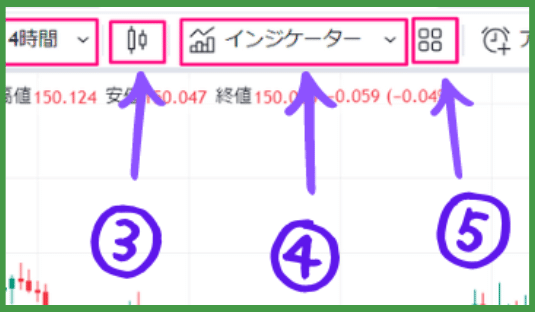
③チャート形式の変更
デフォルトではローソク足ですが、平均足やバーチャートに変更できます。
④インジケーターの検索・追加
インジケーターの検索や追加、お気に入り登録ができます。
使用可能なインジケーター数はプランによって異なります。(無料プランは2個まで)
インジケーターそのものの設定は⑪から。
⑤インジケーターテンプレート
設定したインジケーターを保存しておけます。(無料プランは1個まで)
⑥~⑧

⑥レイアウトの変更・保存
設定完了したチャートに名前を付けて保存したり変更できます。(無料プランは1個まで)
私は自動保存設定をONにしています。
⑦チャート設定
ローソク足や背景、グリッドや十字カーソルの色などを変更できます。
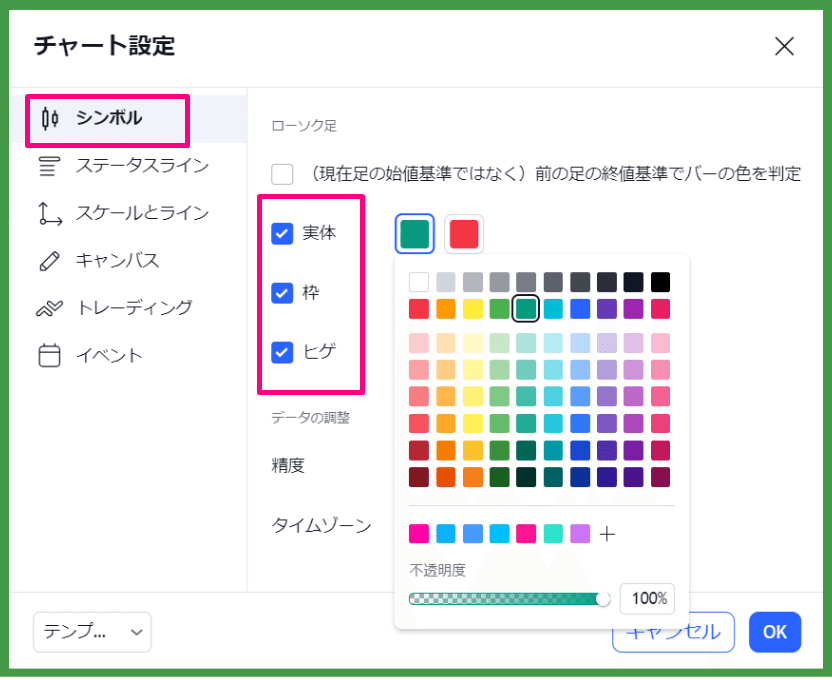
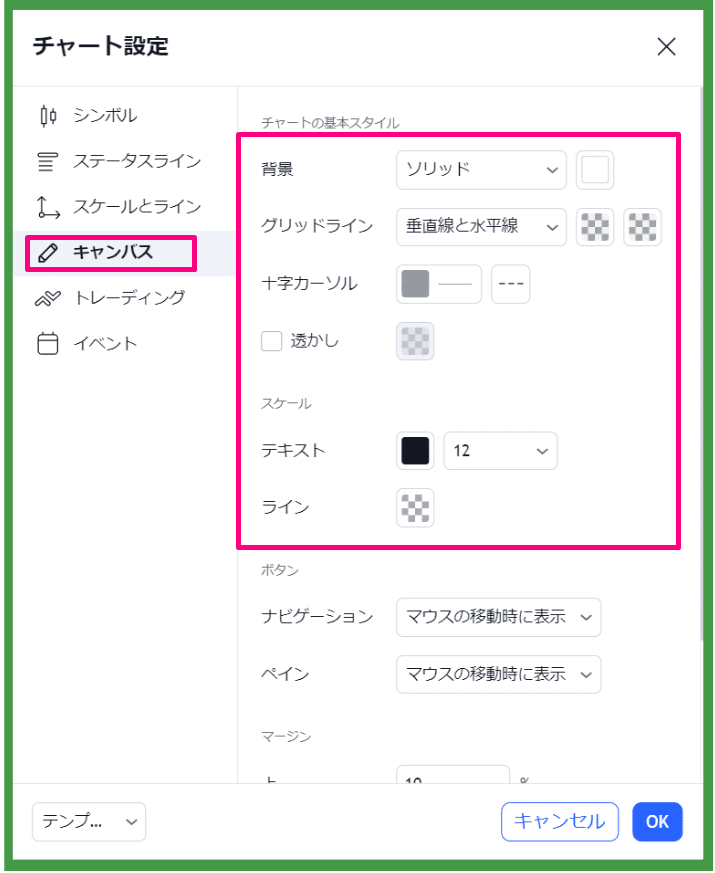
背景を黒にする場合、メインメニュー(後述)から『ダークモード』を選択することで変更も可能。
私はごくごく薄いグレーを背景にしてますが、目に優しいのは黒背景だと思いますし、夜間のトレードが多い方ならより黒背景のほうがチカチカしないと思います。
⑧ウォッチリストの追加
BOで取引できる通貨ペアは決まっているので、ご自身でよく使う通貨ペア(シンボル)を予め登録しておくと便利です。
【+マーク→シンボルの追加→検索】

※注意点※
同じシンボルでも複数表示されますが、バイナリーオプション業者(ハイロー、ザオプション)がレートを採用しているFXCM社を選択すること。
シンボル右側の+ボタンでウォッチリストに追加できます。
◆ウォッチリストのおすすめ機能◆
・ドラッグ&ドロップで並び替え
・フラグで色分け
・セクション分け
・表示内容の変更
(ウォッチリスト上で右クリック、あるいは設定から変更)
ちなみに私は、ハイローのturboと15分取引できる通貨ペアでセクション分けして、ドルストレート・クロス円・クロス通貨でフラグの色分けをしています。
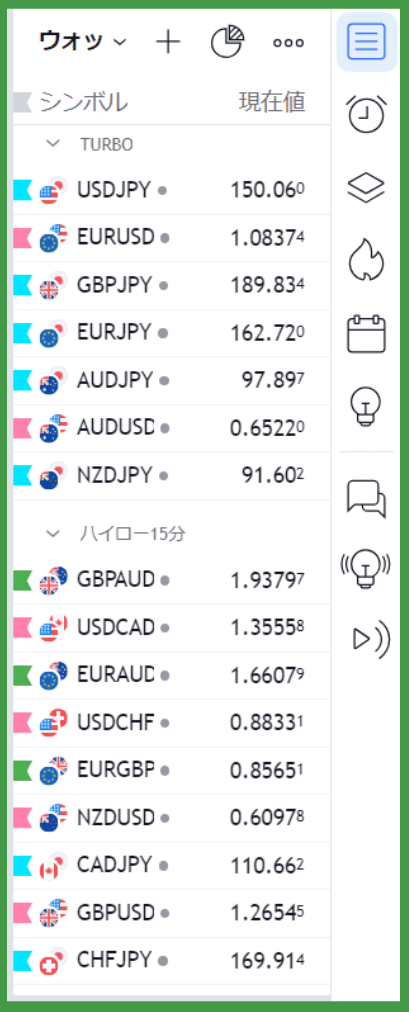
⑨(画面左下に表示されてるマーク)
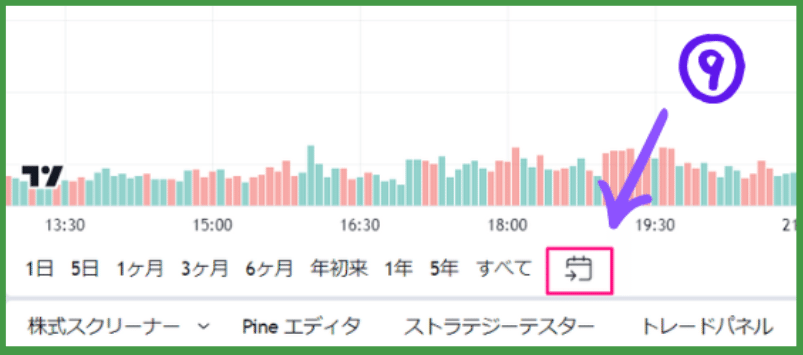
⑨日付移動
日付、時間を指定して過去チャートへ飛ぶことができます。
(プランにより遡れるローソク足の本数制限あり)
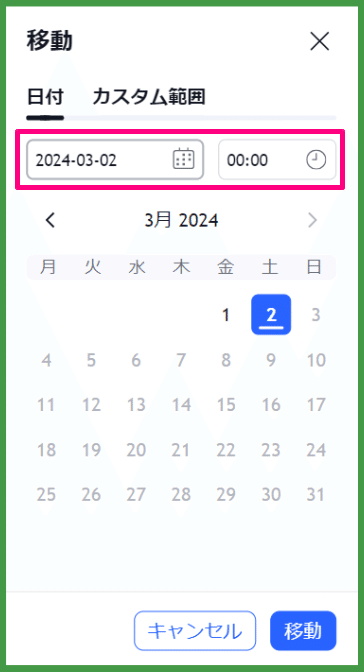
⑩(左側の図形アイコン一覧)
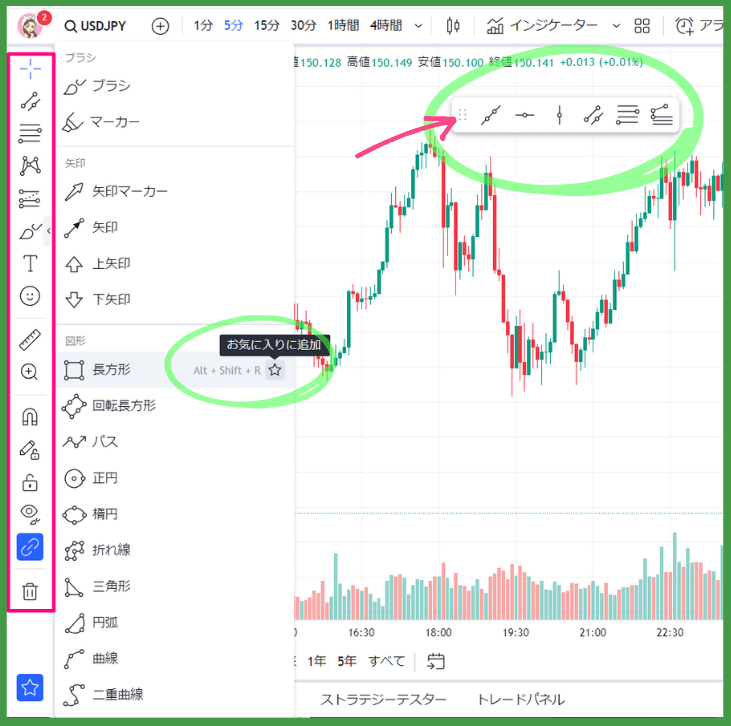
⑩描写ツール
ラインや図形など沢山ツールがあるので、よく使うものをお気に入り登録しておくとチャート上にピン留めできて便利。
私のお気に入り登録はこちら↓

(左から)
水平線・垂直線・延長線・平行チャネル・長方形・フィボナッチリトレースメント・フィボナッチエクステンション
アイコンの並びはドラッグ&ドロップで変更でき、描写したライン等をクリックすることで線の太さや色などの詳細設定・削除等ができます。

⑪(小さいけど『∧』みたいなやつ)

⑪インジケーターの非表示・設定
インジケーターの設定はそのまま一時的に非表示にしたり、数値などの変更設定やソースコードの確認、表示の順序変更や削除もここからできます。
その他の項目
チャート外でよく使うのはこちら↓

あまり使わないけど一応、の項目
私があまり使わないだけ…なのですが、アカウント設定や黒背景のダークモード切替はここからできます↓
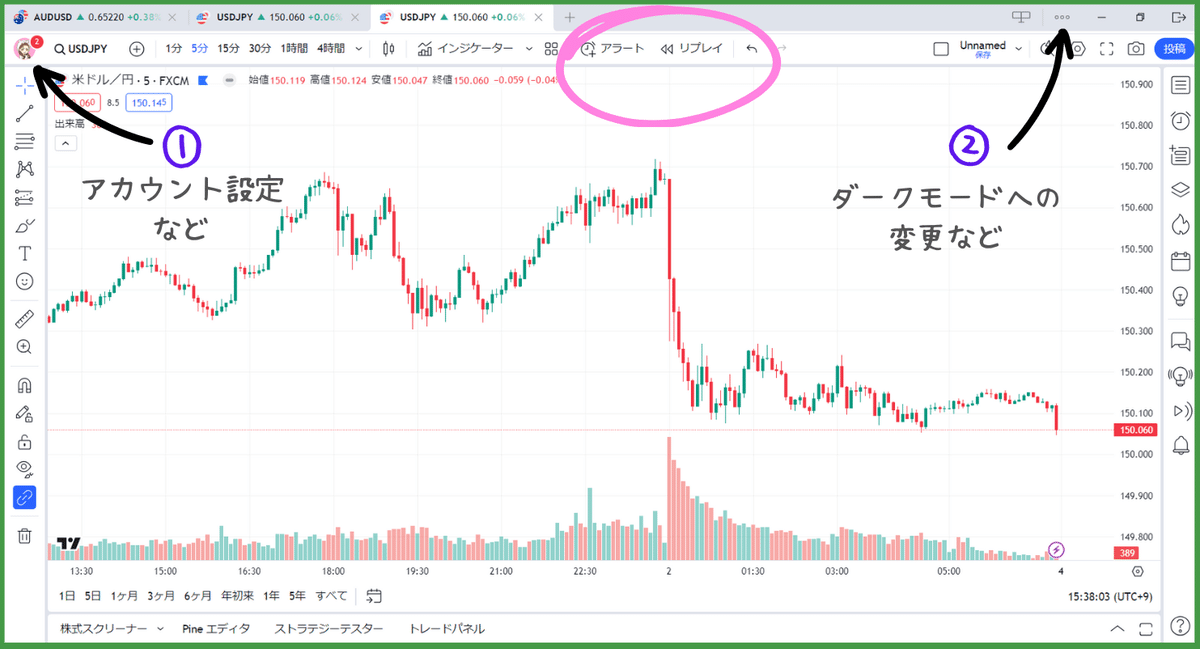
あとアラート設定、ローソク足のリプレイ、描写ツールのやり直し(←→)くらいがたまに使う項目になります。
その他の項目
その他、チャートのタブを増やしたり、別ウィンドウで立ち上げたりするのはこちら↓
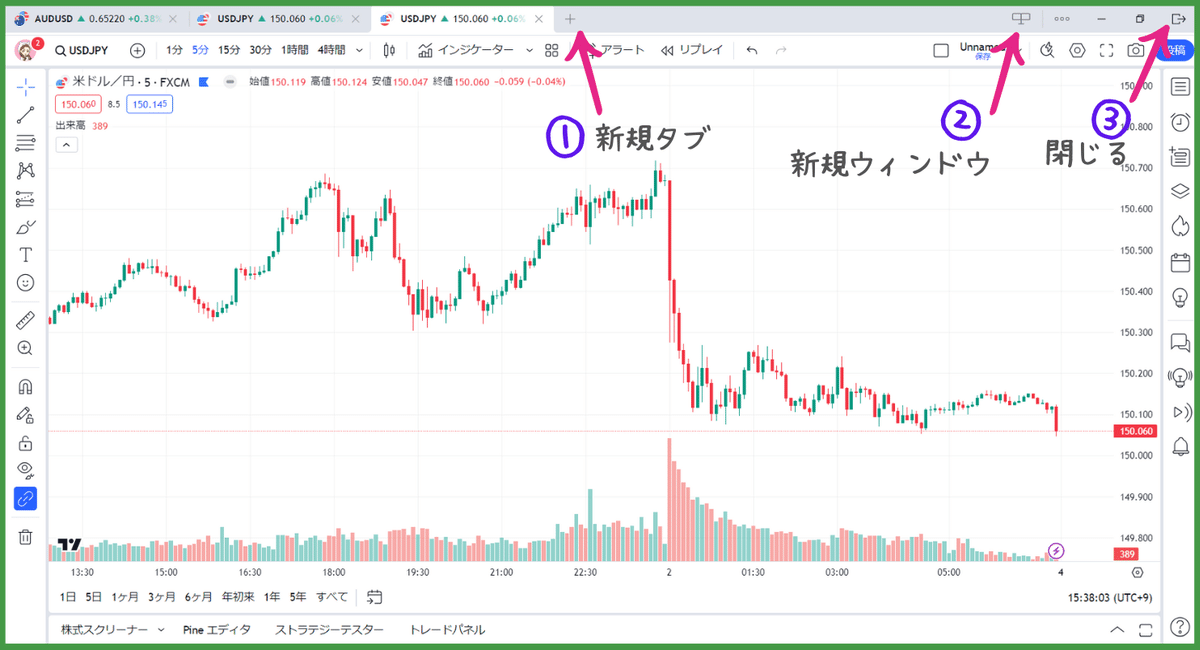
①新規タブ
②新規ウィンドウ
③トレーディングビュー を閉じる
私の使っているEssentialプランでは、画面を2分割までしかできないので、別画面に新規ウィンドウを立ち上げて15分以上の足はそっちで見るようにしています。
(ノートパソコン側でローソク足の単位を変更すればいい話なんだけど、面倒なので)
以上、バイナリーオプションでTradingViewを使うならまず押さえておきたい機能のご紹介でした。
